- Deel 1. Hoe verwijderde foto's van WhatsApp op Samsung te herstellen met FoneLab voor Android
- Deel 2. Hoe verwijderde foto's van WhatsApp op Samsung van back-up te herstellen
- Deel 3. Hoe verwijderde foto's van WhatsApp op Samsung te herstellen via cachemap
- Deel 4. Veelgestelde vragen over het herstellen van verwijderde foto's van WhatsApp op Samsung
Herstel de verloren / verwijderde iPhone-gegevens, waaronder foto's, contacten, video's, bestanden, oproeplog en meer gegevens van uw SD-kaart of apparaat.
Bewezen manieren om WhatsApp-foto's op Samsung te herstellen
 Posted by Boey Wong / 08 okt 2022 09:00
Posted by Boey Wong / 08 okt 2022 09:00Als je ziet hoe je op dit bericht klikt, vraag je je waarschijnlijk af hoe je verwijderde foto's van WhatsApp op Samsung-apparaten kunt herstellen. Ben je het zat om overal op internet naar oplossingen te zoeken? Gelukkig heb je, door in dit artikel te struikelen, eindelijk het beste antwoord op je probleem gevonden. WhatsApp is een van de meest gebruikte apps voor berichten op verschillende apparaten. Dienovereenkomstig wordt het ook gebruikt om verschillende bestanden te verzenden, zoals foto's, video's, audio en meer.
Je kunt het gebruiken door de foto's die je met je telefoon hebt gemaakt naar je vrienden te sturen en vice versa. Ook kun je er foto's van belangrijke mededelingen van school mee ontvangen. Of gewoon een heleboel grappige memes die je vrienden met je delen. Dit deel lijkt misschien oppervlakkig, maar deze grappige foto's kunnen je oplichten als je je down voelt. Daarom bewaar je je WhatsApp-foto's niet voor niets. Helaas kun je de mogelijkheid niet negeren dat ze kunnen verdwijnen met één verkeerde tik van je vinger. Per ongeluk verwijderen is een veelvoorkomend probleem bij het gebruik van onze telefoons.
Desondanks heb je geluk want we zullen de beste tools introduceren die je van dienst kunnen zijn om verwijderde WhatsApp-foto's van Samsung te herstellen.


Gidslijst
- Deel 1. Hoe verwijderde foto's van WhatsApp op Samsung te herstellen met FoneLab voor Android
- Deel 2. Hoe verwijderde foto's van WhatsApp op Samsung van back-up te herstellen
- Deel 3. Hoe verwijderde foto's van WhatsApp op Samsung te herstellen via cachemap
- Deel 4. Veelgestelde vragen over het herstellen van verwijderde foto's van WhatsApp op Samsung
Deel 1. Hoe verwijderde foto's van WhatsApp op Samsung te herstellen met FoneLab voor Android
Laten we beginnen met de eersteklas herstelsoftware. FoneLab Android Data Recovery is in staat om uw WhatsApp-foto's op te halen met slechts een paar eenvoudige stappen. Afgezien van foto's, kunt u met deze software ook berichten en andere berichtbijlagen van WhatsApp herstellen. Jij kan gegevens herstellen van Samsung-apparaten, HUAWEI, Sony, Motorola en meer. Bovendien is het compatibel met zowel Windows- als Mac-computers.
Volg de gegeven stappen om foto's van WhatsApp op Samsung op te halen:
Met FoneLab voor Android herstelt u de verloren / verwijderde iPhone-gegevens, inclusief foto's, contacten, video's, bestanden, oproeplog en meer gegevens van uw SD-kaart of apparaat.
- Herstel gemakkelijk foto's, video's, contacten, WhatsApp en meer gegevens.
- Voorbeeld van gegevens vóór herstel.
- Android-telefoon en SD-kaartgegevens zijn beschikbaar.
Stap 1Het eerste dat u moet doen, is het FoneLab voor Android gratis downloaden op zijn website. Zodra de download is voltooid, opent u het bestand. U kunt uw voorkeurstaal selecteren en vervolgens op het tabblad Installeren klikken om de installatie te starten. Het duurt niet lang voordat de essentiële componenten zijn gedownload. Start het programma daarna en voer het uit op uw computer.
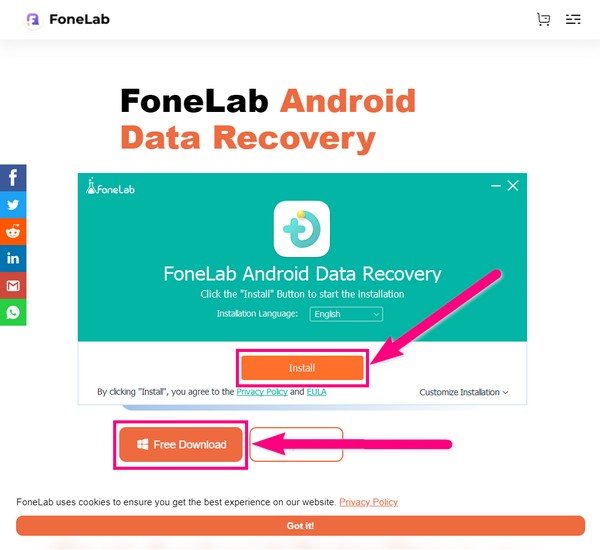
Stap 2De Android Data Recovery is een van de belangrijkste kenmerken van de software. Klik erop, want het is degene die de verwijderde gegevens veilig van je WhatsApp zal herstellen.
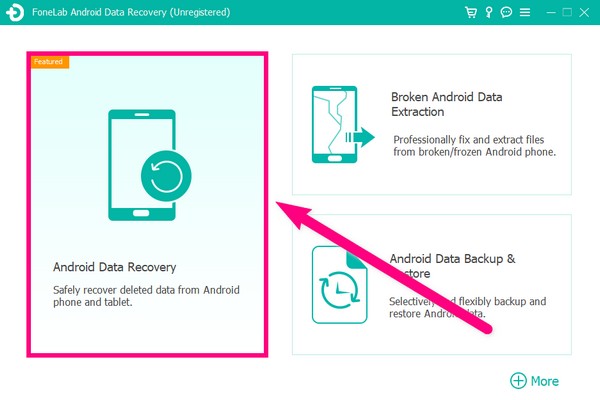
Stap 3Gebruik een USB-kabel om uw telefoon op de computer aan te sluiten. Als het apparaat geen verbinding kan maken, bekijk dan de Krijg meer hulp optie in het onderste deel van de interface. Het geeft u instructies over wat u kunt doen om uw apparaat succesvol te verbinden. Daarna moet u USB Debugging through inschakelen Ontwikkelaar opties. Het programma toont de stappen om dat te bereiken. Volg ze aandachtig en druk dan op OK verder gaan.
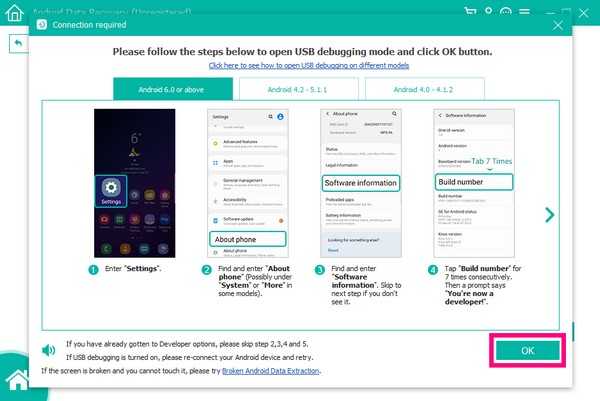
Stap 4Wanneer u op de volgende pagina bent, gaat u de bestandstypen selecteren die u wilt herstellen. Vink in dit geval de aan WhatsApp en WhatsApp-bijlagen checkbox voor de foto's in je WhatsApp. Klik daarna op de Volgende tabblad rechtsonder in de interface.
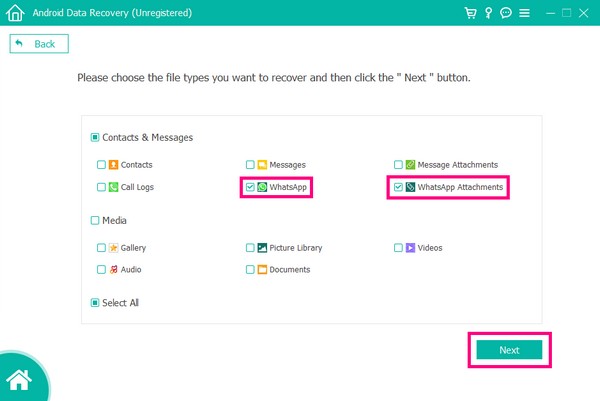
Stap 5De FoneGo applicatie wordt automatisch op uw telefoon geïnstalleerd. Verwijder het niet, omdat het de FoneLab voor Android zal helpen bij het scannen van uw apparaatbestanden. Tik in plaats daarvan op Allow wanneer het toestemming vraagt om toegang te krijgen tot uw foto's en andere gegevens.
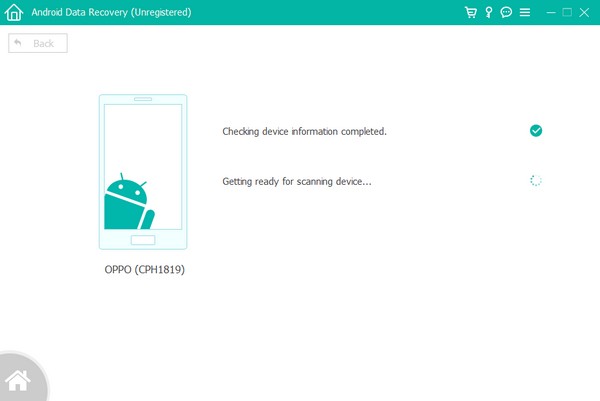
Stap 6Ga in de lijst met bestandstypen aan de linkerkant van de interface naar de WhatsApp- en WhatsApp-bijlagen om de bestanden te vinden die u wilt herstellen. Selecteer alles wat je nodig hebt en als je klaar bent, kun je eindelijk op het tabblad Herstellen klikken om verwijderde WhatsApp-foto's te herstellen.
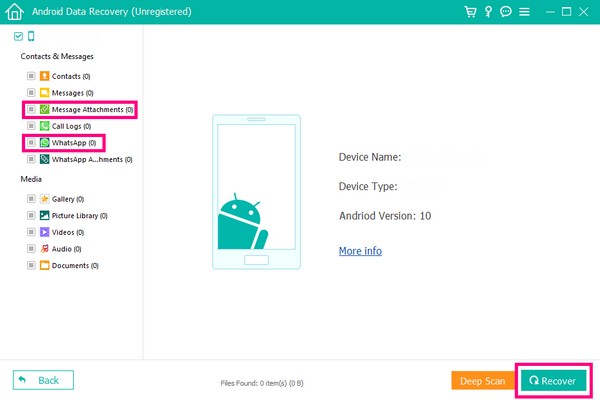
Deel 2. Hoe verwijderde foto's van WhatsApp op Samsung van back-up te herstellen
Bij de volgende is het gebruik van back-up ook een manier om de verwijderde foto's van je WhatsApp op Samsung te herstellen. Deze methode kan echter alleen werken als u al een back-up hebben opgeslagen op uw Samsung-account.
Herstel foto's van WhatsApp met back-up:
Stap 1Plaatsen Instellingen op uw Samsung-telefoon en open deze. Op de top van de Instellingen interface, tik op je profielen.
Stap 2U ziet opties, zoals: Account-informatie, Wachtwoord en beveiliging, en meer. Druk op Diensten keuze. Binnen zijn de diensten die worden aangeboden door Samsung. Scroll naar beneden en zoek de apps die je hebt gebruikt. Selecteer de Samsung Cloud vanaf daar.
Stap 3Onderaan de interface staan de Back-up maken en terugzetten Kenmerken. Tik Data herstellen. Het toont u de back-ups die u eerder hebt opgeslagen. Kies de meest recente en u kunt de gegevens kiezen die u wilt herstellen. Dit omvat de oproeplogboeken, berichten, contacten, WhatsApp en alle andere gegevens waarvan u een back-up hebt gemaakt. Selecteer de bestanden die u wilt herstellen en tik vervolgens op herstellen om ze terug te brengen.
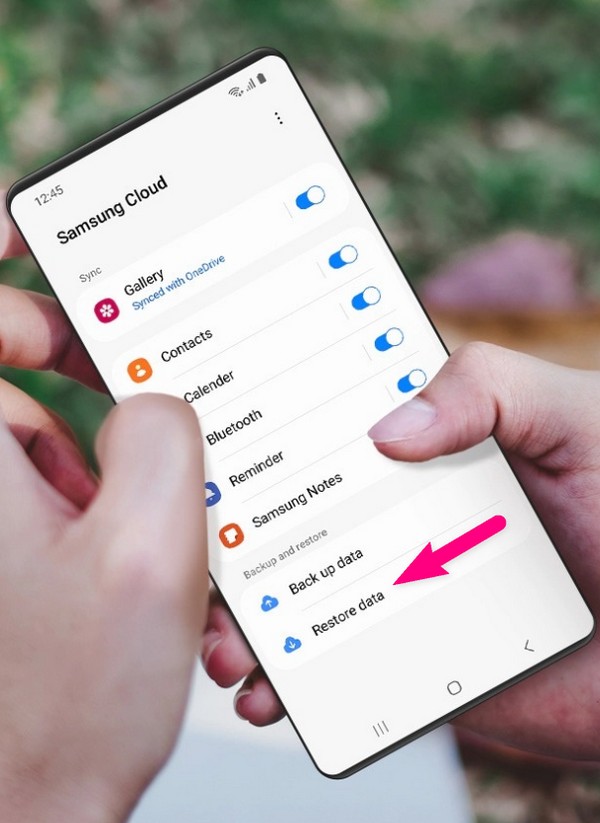
Met FoneLab voor Android herstelt u de verloren / verwijderde iPhone-gegevens, inclusief foto's, contacten, video's, bestanden, oproeplog en meer gegevens van uw SD-kaart of apparaat.
- Herstel gemakkelijk foto's, video's, contacten, WhatsApp en meer gegevens.
- Voorbeeld van gegevens vóór herstel.
- Android-telefoon en SD-kaartgegevens zijn beschikbaar.
Deel 3. Hoe verwijderde foto's van WhatsApp op Samsung te herstellen via cachemap
U kunt uw verwijderde foto's ook ophalen uit de cachemap van uw Samsung-telefoon.
Stap 1Vind de Mijn bestanden icoon op je telefoon. Open het en tik op de Android map.
Stap 2U vindt een andere map, de gegevensmap. Tik het. Selecteer vervolgens degene met de WhatsApp naam uit de lijst met mappen.
Stap 3Tik voor de laatste op de cachemap en je ziet cachebestanden. Zoek naar de foto's die u wilt herstellen. Hernoem ze en voeg aan het einde .jpg toe. De foto's komen automatisch terug.
Deel 4. Veelgestelde vragen over het herstellen van verwijderde foto's van WhatsApp op Samsung
1. Hoe maak je een back-up van foto's van WhatsApp?
Er zijn veel manieren om een back-up van uw bestanden te maken, maar we raden u aan een betrouwbare tool te gebruiken zoals FoneLab voor Android. Deze software heeft een Back-up en herstel van Android-gegevens functie waarmee u een kopie of back-up van gegevens op uw computer kunt opslaan, zoals foto's, video's, WhatsApp-bijlagen en meer. En als u per ongeluk gegevens op uw telefoon verliest, kunt u de back-up die u vanaf de computer hebt opgeslagen gemakkelijk herstellen.
2. Is FoneLab voor Android een professionele tool?
Jazeker. U kunt sommige Android-problemen herstellen, back-uppen en oplossen met de FoneLab voor Android. Het is een uitstekende tool voor het oplossen van problemen die meerdere problemen tegelijk kan oplossen. Maar zelfs met zijn professionele kwaliteit kan het zelfs voor beginners erg handig zijn vanwege de gebruiksvriendelijke interface. Het is zeer moeiteloos te gebruiken, en het functioneert uitstekend.
3. Waar kan ik mijn nieuw ontvangen WhatsApp-foto's vinden?
Als uw apparaat een Android is, worden uw foto's automatisch opgeslagen in de WhatsApp-map in uw bestanden of galerij. De map wordt opgeslagen in de interne of externe opslag van je Android-telefoon. Om ervoor te zorgen dat ze niet verdwijnen, kunt u er een back-up van maken met behulp van betrouwbare tools. Op deze manier heb je geen problemen met het zoeken naar manieren om WhatsApp-foto's te herstellen.
Alle bovenstaande methoden zijn getest en hebben bewezen perfect te werken. Probeer ze zelf en vertel ons hieronder wat je ervan vindt.
Met FoneLab voor Android herstelt u de verloren / verwijderde iPhone-gegevens, inclusief foto's, contacten, video's, bestanden, oproeplog en meer gegevens van uw SD-kaart of apparaat.
- Herstel gemakkelijk foto's, video's, contacten, WhatsApp en meer gegevens.
- Voorbeeld van gegevens vóór herstel.
- Android-telefoon en SD-kaartgegevens zijn beschikbaar.
